Win7软件安装后无快捷方式怎么办|软件安装后没快捷方式解决方法
发表时间:2022-05-26 来源: PC9软件园 作者: pc9 阅读: 2145
软件创建开始菜单栏图标或创建桌面图标,都不是默认选择的,这个可以由用户自行选择,所以,有些用户,在安装软件的过程中,只勾选了使用协议,或者创建开始菜单栏图标,却忘记勾选创建桌面图标了。很多用户使用电脑的习惯就是从桌面找软件,然后进行使用,所以一时间,这部分用户不知道怎么办,以后经常要在开始菜单栏打开软件,多多少少还是不方便的,所以PC9软件园给大家带来了软件安装后没快捷方式解决方法。
方法一:
1、点击左下角的开始菜单,在打开的菜单项中,点击所有程序,找到我们刚才安装的软件,这里以百度浏览器为例;
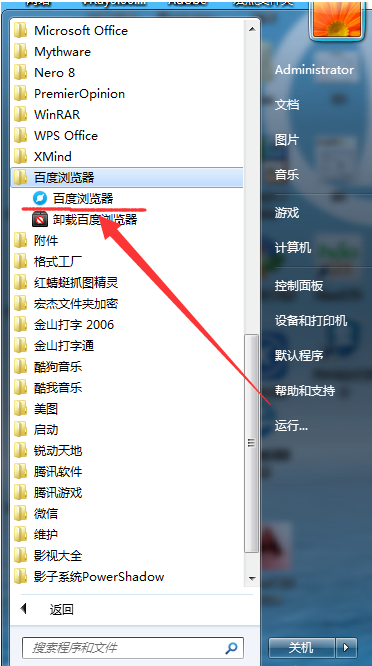
2、展开百度浏览器的文件夹,在文件夹里面找到百度浏览器的图标,然后点击右键,在打开的菜单项中,选择发送到桌面快捷方式;
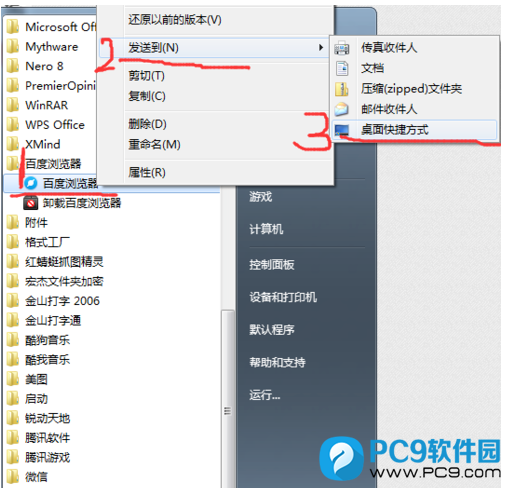
3、回到桌面,会发现百度浏览器的快捷方式又重新出现了;
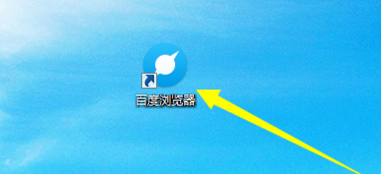
方法二:
1、这个就需要知道软件的安装路径了,普通的软件默认安装路径会是:C:\Program Files (x86),大家可以尝试去找找;

2、由于软件安装目录是比较规范的,所以不会出现中文,但是我们可以根据经验,找到疑似.exe的可执行文件,然后点击右键,在打开的菜单项中选择发送到桌面快捷方式;
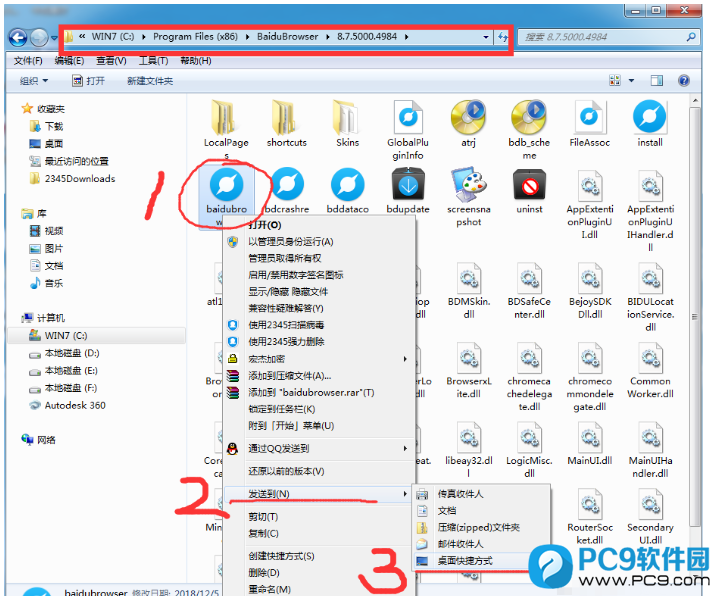
以上这篇文章就是讲软件发送到桌面快捷方式的方法,如果大家在桌面找不到自己安装的软件,可以按照这篇文章两个方法中的一个方法进行操作。最后同样希望大家多关注PC9软件园,这里每天会定时更新软件应用信息和各类热门资讯。


 冒险岛:枫之传说
冒险岛:枫之传说  123压缩
123压缩  小番茄护眼宝
小番茄护眼宝  小番茄C盘清理
小番茄C盘清理  123打字练习
123打字练习  全能王C盘清理大师
全能王C盘清理大师  蓝屏修复工具
蓝屏修复工具  全能王多聊
全能王多聊  DLL修复大师
DLL修复大师  小易电脑医生
小易电脑医生  鲁大师尊享版
鲁大师尊享版  极光PDF
极光PDF  小智桌面精简版
小智桌面精简版  青鸟浏览器
青鸟浏览器  酷我K歌
酷我K歌  微软电脑管家
微软电脑管家  系统总裁
系统总裁 系统封装
系统封装 驱动大全
驱动大全 纯净PE工具
纯净PE工具 一键重装系统
一键重装系统 系统下载
系统下载 人工智能APP
人工智能APP AI人工智能软件
AI人工智能软件 远程控制软件
远程控制软件 热门游戏
热门游戏 二之国:交错世界
二之国:交错世界  万兴录演
万兴录演  万兴播爆
万兴播爆  Verse
Verse  改图鸭
改图鸭  小Q办公
小Q办公  360AI办公
360AI办公  Midjourney绘画大师
Midjourney绘画大师  AI创作家
AI创作家  聪明灵犀
聪明灵犀  AI智绘
AI智绘  AI图片全能王
AI图片全能王  一键AI绘画
一键AI绘画  AI聊天助手
AI聊天助手  迅捷翻译
迅捷翻译  星火内容运营大师
星火内容运营大师 



